Установить WhatsApp на компьютер проще, чем какую-либо другую программу. Процесс автоматизирован. Покажем как это сделать на примере Windows 10. Пользователям Windows 7 инструкция также подойдет.
Шаг 1
Скачайте WhatsApp на компьютер с нашего фан-сайта whapp-club.com, или со страницы загрузки на сайте разработчика. В зависимости от разрядности операционной системы выберите версию 32 или 64 bit. Если не знаете как определить разрядность — не парьтесь, качайте x32.
Шаг 2
Запустите установщик. Появится такое окно:

Это значит, что установка уже началась. Она происходит в автоматическом режиме. Дождитесь появления такого окна:

Затем откройте WhatsApp на телефоне и просканируйте QR-код из окна выше. Сканер кодов находится во вкладке настройки, в разделе WhatsApp Web.


Шаг 3
После сканирования произойдет вход в аккаунт. Не отключайте телефон от интернета. Если на нем сядет батарея, приложение на компьютере перестанет работать.
В левой части интерфейса программы отображается список чатов, которые были начаты ранее. Для создания нового диалога нажмите на плюсик вверху слева. Общение возможно только с людьми из записной книжки телефона. Чтобы написать на новый номер, добавьте его туда.

Обратите внимание: одновременно может быть запущена только одна копия приложения на одном мобильном и на одном десктопном устройстве. После авторизации на другом ПК, предыдущая копия WhatsApp заблокируется. Выйти из аккаунта можно также удаленно — через настройки мессенджера на телефоне, выбрав в разделе «WhatsApp Web» команду «Выйти со всех устройств».
Установка на этом завершена. Смотрите другие инструкции.
Ватсап для компьютера
Содержание:
На данный момент установить Ватсап на ваш ПК можно тремя способами, каждый из них имеет свои преимущества и недостатки, мы подробно разберем их все.
Официальная компьютерная версия, так же как и WEB-версия WhatsApp требует авторизации через установленное приложение на смартфоне. Это означает, что если ваш смартфон сломан или не поддерживает последнюю версию мессенджера, лучше воспользоваться вариантом установки через эмулятор.
Загрузить WhatsApp для компьютера
Это самый простой и надежный способ:
- Для начала убедитесь, что на вашем телефоне стоит приложение WhatsApp. Если возникнут проблемы ознакомьтесь с инструкцией как установить на телефон.
- Скачайте мессенджер по ссылке ниже или с официального сайта и запустите файл WhatsAppSetup.exe.
- Откроется окно с QR-кодом (квадрат с двухмерным штрих-кодом);
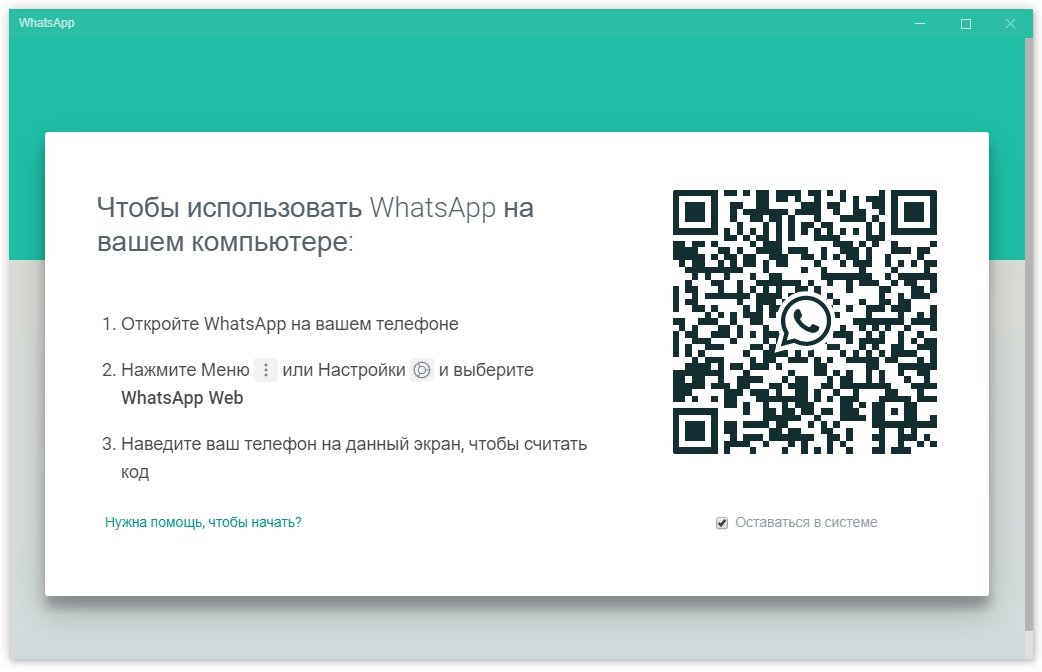
- Далее вам необходимо взять свой смартфон, зайти в меню настройки и открыть пункт WhatsApp Web.
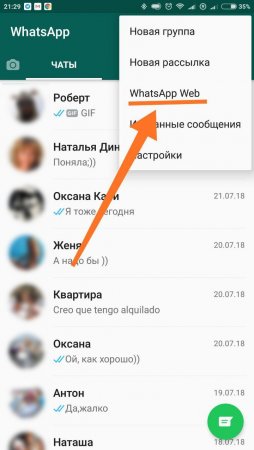
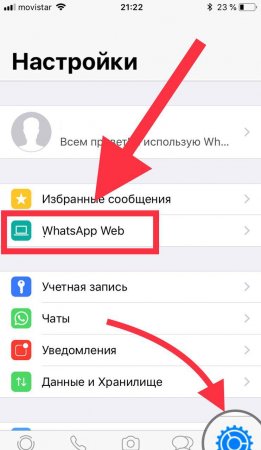
- Затем наведите камеру смартфона на монитор, так чтобы в смартфоне был виден QR-код. Как только код попадет в объектив камеры он автоматически считается и на компьютере откроется мессенджер, в котором будут доступны все ваши чаты и контакты.
- Установите мессенджер на свой смартфон (подробнее о том, как это сделать Вы можете прочитать здесь)
- Используя Google Chrome зайдите на сайт web.whatsapp.com, в обоих случаях вы уведите QR-код, как на скриншоте.

- Авторизуйтесь на сайте, используя свой смартфон.
- Зайдите в раздел «Чаты» на телефоне;
- Откройте меню и выберите пункт «WhatsApp Web«;
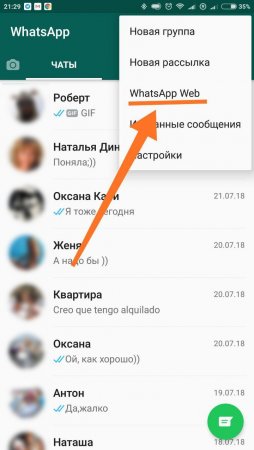
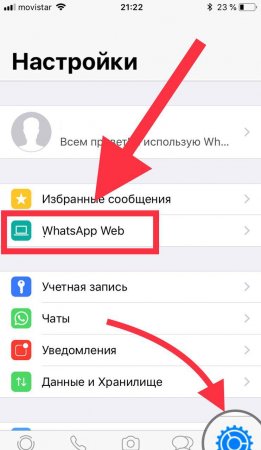
- После чего необходимо будет просканировать QR-код;
- Для этого откройте браузер на этой странице web.whatsapp.com;
- Наведите камеру на монитор так, чтобы QR-код отображался на экране смартфона;
- После того, как телефон просканирует код, откроется чат в окне браузера.
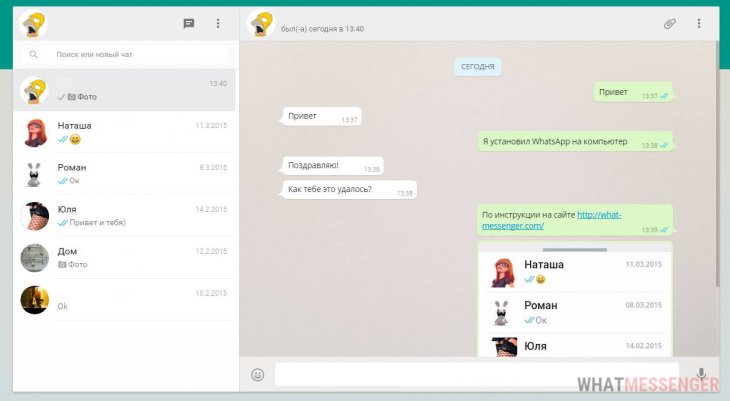
- Обязательно включите оповещение на рабочем столе, чтобы вовремя заметить сообщение.

Если у модель смартфон в меню которого нет пункта «WhatsApp Web«, не отчаивайтесь, есть способ установить приложение на компьютер через эмулятор Андроида.
Инструкция:
- Скачайте эмулятор BlueStacks ЗДЕСЬ
- Запустите установочный файл BlueStacks-SplitInstaller_native.exe
- Начнется установка, процесс довольно прост, нажимайте «Установить сейчас» и ждите, время ожидания зависит от мощности вашего ПК.

- При первом запуске BlueStacks вам будет необходимо ответить на несколько вопросов для настройки эмулятора. Самым первым вопросом может быть просьба разрешить доступ к геоданным. Это делать не обязательно и можно ответить отклонить предложение.
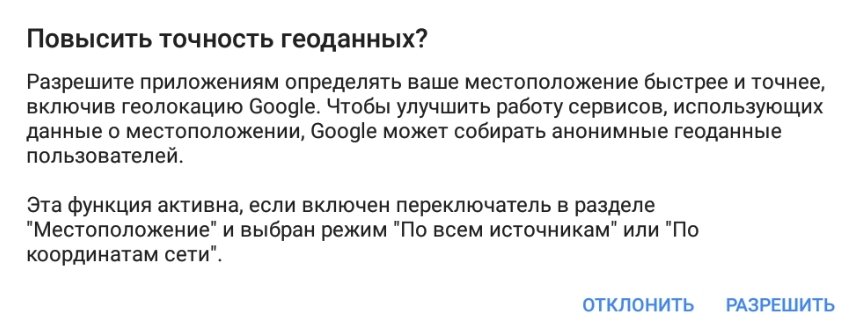
Вы увидели окно приветствия, где вы сможете выбрать язык (по умолчанию русский). Это означает что мы переходим к настройке вашего аккаунта.
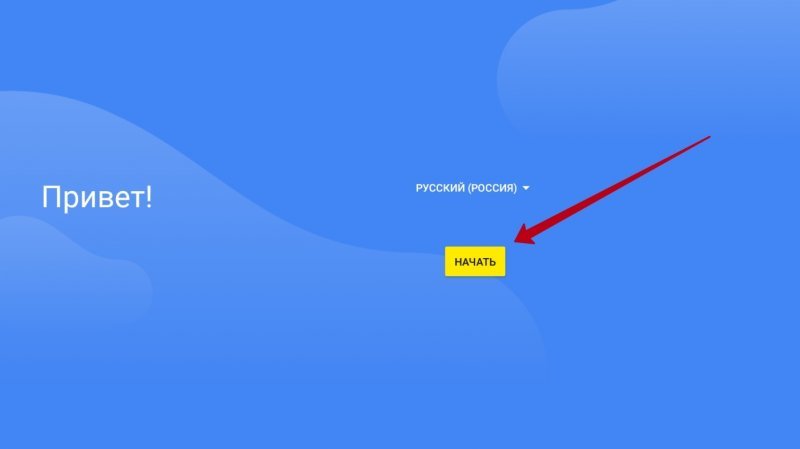
Эмулятор использует аккаунт Google, для доступа в Play Market.
Существует три варианта настройки:
- У вас есть аккаунт Google (почта оканчивающаяся на @gmail.com) и вы хотите его использовать.
- У вас нет аккаунта Google и вы хотите создать новый для себя.
- Вы хотите создать новый аккаунт для ребенка.
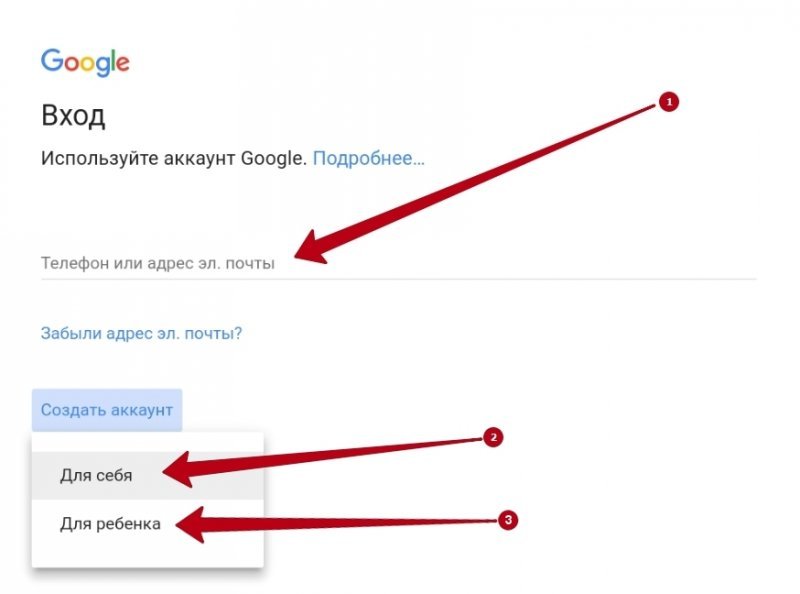
Если у вас уж есть аккаунт используйте его, так проще. Если нет, создание нового не займет много времени, ввести нужно будет следующие данные:
- Имя, фамилия;
- Имя пользователя (@gmail.com);
- Пароль;
- Номер телефона подтверждается по СМС (этот пункт можно пропустить, но потом могут все же потребовать).
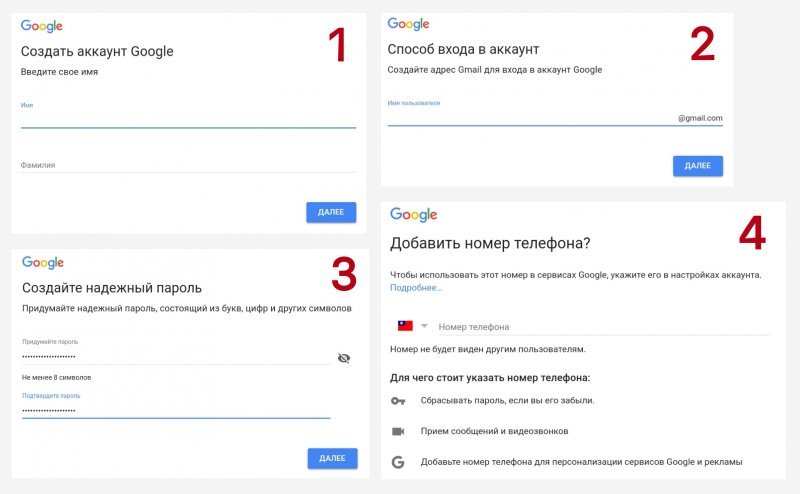
Если вы дошли до этого пункта, поздравляем! Все самое сложно уже позади. Осталось установить само приложение, а это предельно просто:
- Используя поиск ищем WhatsApp;
- В открывшемся списке выбираем самый первый пункт;
- Нажимаем Установить.
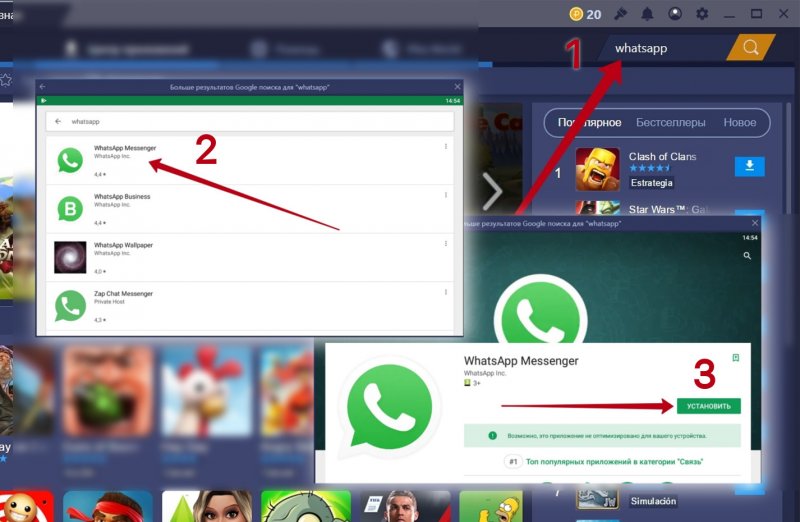
Возможно у вас попросят добавить способ оплаты, но так как WhatsApp распространяется абсолютно бесплатно, вы можете нажать пропустить.
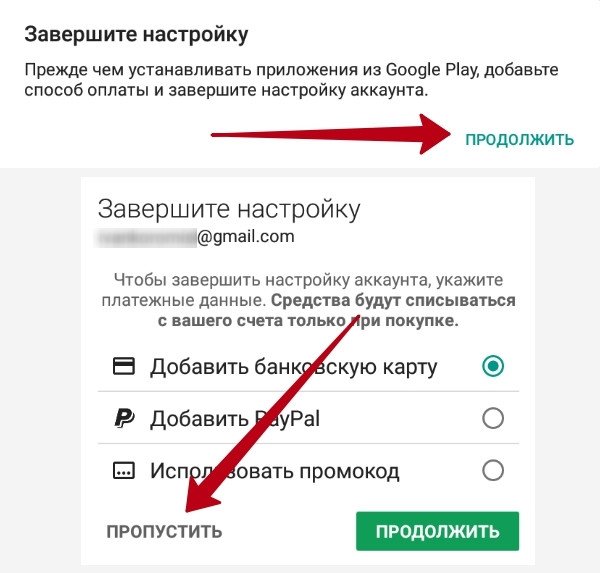
Почти все… откройте приложение и введите номер телефона и можно начинать переписку. На всякий случай опишем все по шагам:
- Открыть приложение можно либо сразу после установки нажав на кнопку «Открыть«;
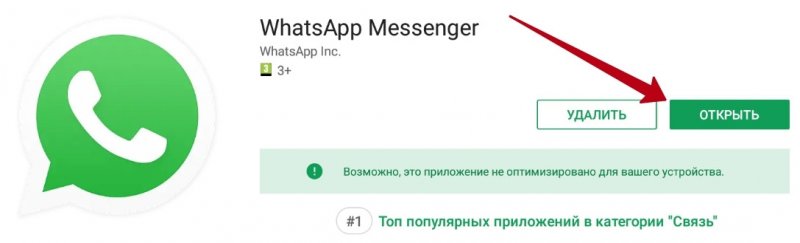
- Либо из раздела «Мои приложения«;
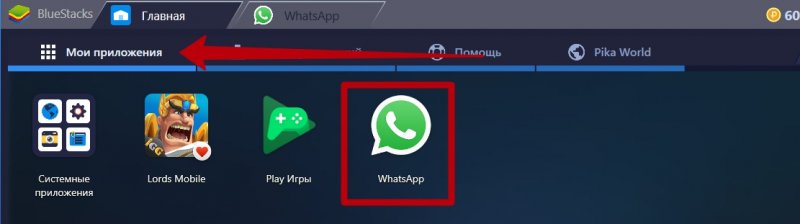
- Первое что вы увидите запустив мессенджер это окно приветствия. Добро пожаловать! Нажмите «Принять и продолжить»;
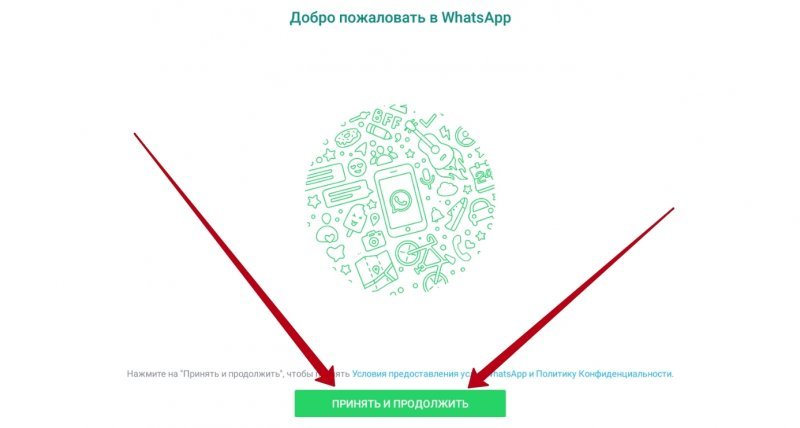
- Разрешите доступ к фотография и контактам;
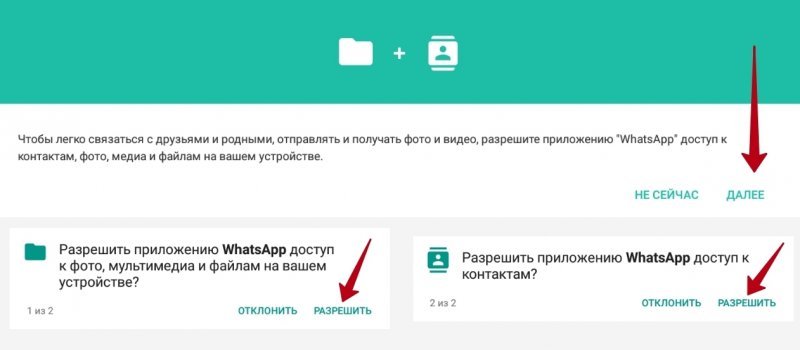
- Выберите страну и введите номер телефона;

- Следующий шаг — автоматическое подтверждение СМС, но так как вы производите установку на ПК, а СМС придет на телефон, лучше выбрать «Не сейчас«;
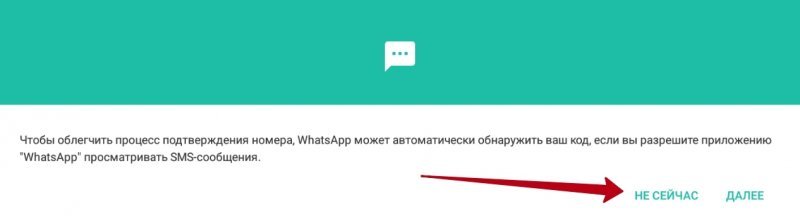
- Введите проверочный код из сообщения, если по каким то причинам код не приходит или у вас разбит экран телефона, подождите одну минуту и нажмите «Позвонить мне«. После этого раздастся звонок и робот на русском языке продиктует код;
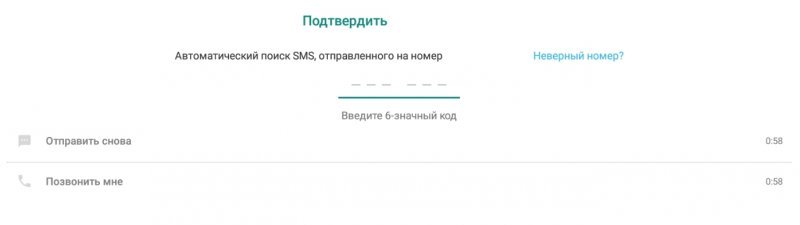
- На этом все, настройка закончена, останется только ввести свое имя и можно писать сообщения друзьям.
Понравилось? Поделитесь с друзьями!
 Приветствуем. Хотите скачать и установить Ватсап на компьютер или ноутбук? Предлагаем прочитать нашу простую инструкцию про три способа запуска WhatsApp на ПК. Мы покажем, все возможные методы открыть Ватсап на компьютере или ноутбуке.
Приветствуем. Хотите скачать и установить Ватсап на компьютер или ноутбук? Предлагаем прочитать нашу простую инструкцию про три способа запуска WhatsApp на ПК. Мы покажем, все возможные методы открыть Ватсап на компьютере или ноутбуке.
Статья актуальна для всех более-менее современных версий операционной системы Виндовс. Мы поможем установить Ватсап на ноутбук и стационарный компьютер на Windows 7, Windows 8.1, Windows 10 и Windows 11. Уверены, инструкция будет актуальна и для последующих версий этой ОС.
3 способа входа в WhatsApp через компьютер
Способ #1: Вход в Ватсап Веб на компьютере или ноутбуке
Этот способ позволит осуществить вход в мессенджер WhatssApp на компьютере без скачивания приложения. Чтобы войти в Ватсап через компьютер без установки, сделайте следующее.
Перейдите на официальную страницу WhatsApp Web. Откройте мобильное приложение мессенджера на вашем телефоне. Если приложение еще не установлено, установите его из Google Play Store или Apple App Store, и зарегистрируйтесь в нём.
Вход в WhatsApp Web на ПК через телефон Андроид
Сначала расскажем, что делать на телефоне Андроид.
- Откройте приложение и на главном окне списка чатов нажмите на три точки, расположенные в правом верхнем углу.

- Откройте «Настройки».

- Нажмите на значок QR кода слева от вашего имени профиля Ватсапа.

- Перейдите в раздел «Сканировать код» и наведите камеру телефона на QR-код, который расположен на странице WhatsApp Web.

- После считывания кода вы будете перенаправлены в браузере на компьютере в ваш профиль Ватсап Веб.

Как открыть Ватсап Веб на компьютере через Айфон или Айпад
Чтобы установить Ватсап на ПК через браузер, используйте приложение мессенджера в iOS.
- Откройте мобильное приложение WhatsApp на iPhone или iPad.
- Войдите в «Настройки» и откройте пункт «Связанные устройства».

- Нажмите на кнопку «Привязка устройства».

- Подтвердите привязку через Touch ID, приложив палец к кнопке Айфона. Наведите камеру на QR-код, который расположен на официальной странице Ватсап Веб.

После подтверждения кода вас перенаправит в ваш онлайн-профиль мессенджера.
Способ #2: Скачать инсталлятор WhatsApp на ПК
Летом 2022 года запрещенная в России организация Meta, которая является разработчиком мессенджера WhatsApp, закрыла доступ к скачиванию установочной версии мессенджера для компьютера из РФ. Тем не менее, компьютерная версия Ватсапа продолжает работать.
Скачать WhatsApp Desktop для Windows
Мы предлагаем бесплатно скачать Ватсап на ноутбук или компьютер по ссылке, данной выше. Это установщик ПК-версии WhatsApp для Windows 7, Windows 8, Windows 10 и Windows 11, который был получен через обновление компьютерной программы WhatsApp Desktop. Версия датируется мартом 2023 года.
Помимо этого, разработчики приложения дали возможность скачать Ватсап для ПК на Виндовс 10 и Виндовс 11 через магазин Microsoft Store. Об этом способе зайти в Ватсап с компьютера расскажем далее.
Способ #3: Скачать последнюю версию Ватсап на компьютер из магазина Microsoft
Если вам нужна последняя версия Ватсап для компьютера без скачивания веб-версии мессенджера, и вы являетесь пользователем Windows 10 и Windows 11, а также последующих версий этой операционной системы, то это самый простой и правильный способ установить WhatsApp на компьютер.
Есть два варианта бесплатно загрузить русскую версию Ватсап на ноутбук или стационарный ПК через магазин Microsoft.
Страница приложения WhatsApp в Microsoft Store
Метод установки #1: Через официальный сайт WhatsApp
Для этого перейдите на страницу загрузки месседжера https://www.whatsapp.com/download/?lang=ru.
- Нажмите на «Скачать в Microsoft».

- Дайте разрешение на запрос браузера.
- Откроется магазин Майкрософт. Установите WhatsApp.
Метод установки #2: Скачать приложение Ватсап в Windows Microsoft Store
Второй вариант зайти в Ватсап на компе, установить приложение из Windows.
- Откройте Microsoft Store. Например, приложение магазина можно найти через встроенный поиск Windows. Оно также есть в меню «Пуск».

- Авторизуйтесь в магазине под учетной записью и введите в его поисковой строке «whatsapp».
- После того, как откроете страницу мессенджера, установите его.
Наверное, это самая правильная установка Ватсап на компьютер. Вход в приложение Ватсап через компьютер осуществляется так же, как и в случае авторизации в WhtasApp Web (первый способ в этой статье). При первом запуске приложение выдаст окно с QR-кодом, который нужно активировать через мобильное приложение на телефоне. Надеемся статья помогла. Если есть вопросы, задавайте их в комментариях, постараемся ответить.
Николай Данилов
Пара слов об авторе от редакции smartronix.ru. Николай работает с нами с самого основания проекта. Он отлично разбирается в компьютерах и программном обеспечении. Также неплохо освоил мобильный сегмент и всегда готов подробно рассказать про особенности работы телефона и приложений.
WhatsApp вышел в начале 2009 года на iOS и очень быстро стал популярным. Возможность пользоваться Ватсап на ПК появилась лишь в 2016 году — спустя аж 7 лет. Было бы странно, если бы такой популярный мессенджер и вовсе не обзавелся компьютерной версией. В этой статье мы расскажем, как установить Ватсап на ПК и как зайти в мессенджер через браузер.
Содержание:
- Используем веб-версию WhatsApp
- Качаем и устанавливаем клиент на ПК
- Как удалить WhatsApp с компьютера, если перестали им пользоваться?
Прежде чем войти в мессенджер со своего компьютера, убедитесь, что у вас на телефоне установлена последняя версия Ватсап. Это нужно для того, чтобы пройти авторизацию. Без мобильной версии войти через ПК не получится. Софт поддерживает платформу Windows (не ниже  и macOS. Раньше для того, чтобы компьютер поддерживал соединение с мессенджером, телефон должен был быть подключен к сети. В 2021 году вышло обновление, которое разрешило ПК-версии Ватсап подключаться даже если смартфон не ловит интернет. Однако для первого входа с ПК наличие мобильной версии WhatsApp крайне необходимо.
и macOS. Раньше для того, чтобы компьютер поддерживал соединение с мессенджером, телефон должен был быть подключен к сети. В 2021 году вышло обновление, которое разрешило ПК-версии Ватсап подключаться даже если смартфон не ловит интернет. Однако для первого входа с ПК наличие мобильной версии WhatsApp крайне необходимо.
Используем веб-версию WhatsApp
Это, пожалуй, самый быстрый способ зайти в Ватсап через компьютер. Что особенно удобно — не нужно ничего дополнительно устанавливать.
- Переходим на официальный сайт.
- Кликаем по разделу WHATSAPP WEB.
- Открываем WhatsApp на смартфоне и заходим в настройки. Нас интересует раздел «Связанные устройства».
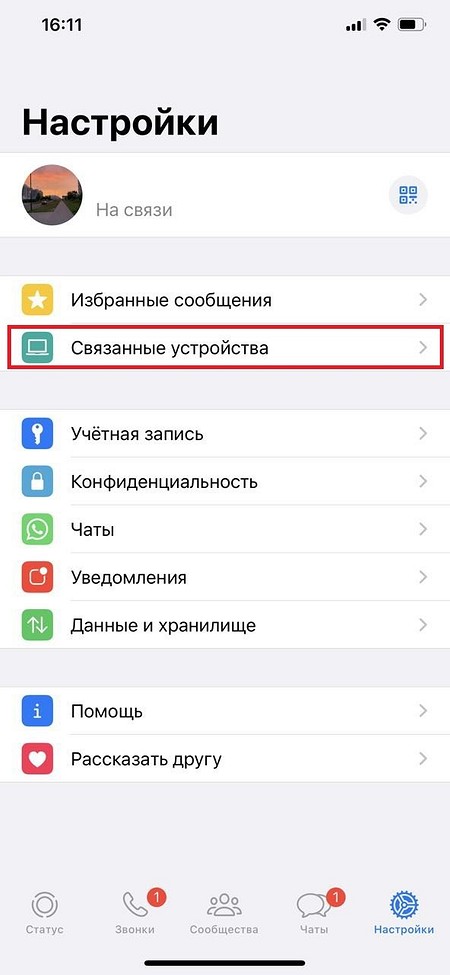
- Нажимаем «Привязка устройства» на телефоне.
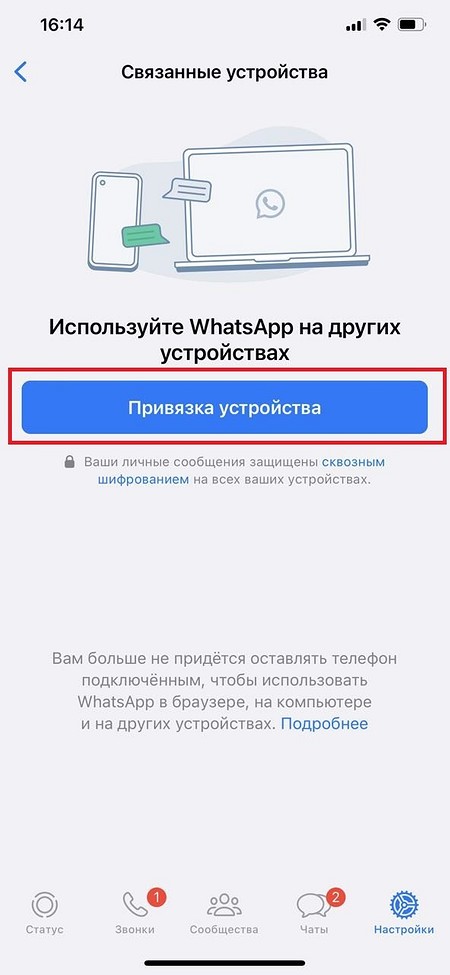
- Далее у нас активируется камера — возвращаемся на страницу WhatsApp Web, которую мы открывали на компьютере, и сканируем QR-код.
- Система автоматически перебросит нас в веб-версию Ватсап на ПК.
Браузерная версия мессенджера лишена возможности совершать звонки. Как обычные, так и по видео. Однако в переписке нет никаких ограничений: создавайте группы, приглашайте участников в уже готовые обсуждения, создавайте сообщества. Для удобства добавьте страницу веб-версии себе в закладки в браузере.
Качаем и устанавливаем Ватсап на компьютер
Чтобы пользоваться всеми возможностями мессенджера на ПК, рекомендуем обратить внимание на полноценный клиент. Сейчас расскажем, как его установить.
- Заходим на официальный сайт.
- Жмем на раздел «Загрузка».
- Нажимаем «Скачать в Microsoft». Далее начнется загрузка клиента — установите его себе на жесткий диск и запустите с рабочего стола.
Многие пользователи сталкиваются с проблемой: после нажатия на кнопку «Скачать в Microsoft» ничего не происходит. Открывается пустая страница. Решение есть: жмите на эту ссылку (если у вас Windows не ниже 8 и тип системы х64).
- После установки делаем те же самые действия, что и для веб-версии — открываем на телефоне настройки и привязываем новое устройство с помощью QR-кода.
Чем полноценный клиент WhatsApp на ПК лучше браузерной версии? Здесь можно все, что доступно в мобильном мессенджере. А самое главное — совершать видеозвонки. Веб-страница Ватсап пригодна только для текстового общения. Других отличий нет. В целом, функциональность одинаковая: что на компьютере, что на телефоне. Интерфейс и оформление совпадают полностью. Если ваша главная потребность в звонках, то без установки клиента не обойтись. В случае обычной переписки, то не обязательно качать WhatsApp на жесткий диск, так как веб-версия вполне справляется с этой задачей.
Как удалить WhatsApp с компьютера, если перестали им пользоваться?
Теоретически установленный клиент можно удалить через панель управления, если вы продали ноутбук или ПК и переживаете, что человек получит доступ к вашему аккаунту в Ватсап. Однако надежнее всего удалить устройство в настройках на смартфоне.
- Заходим в «Связанные устройства».
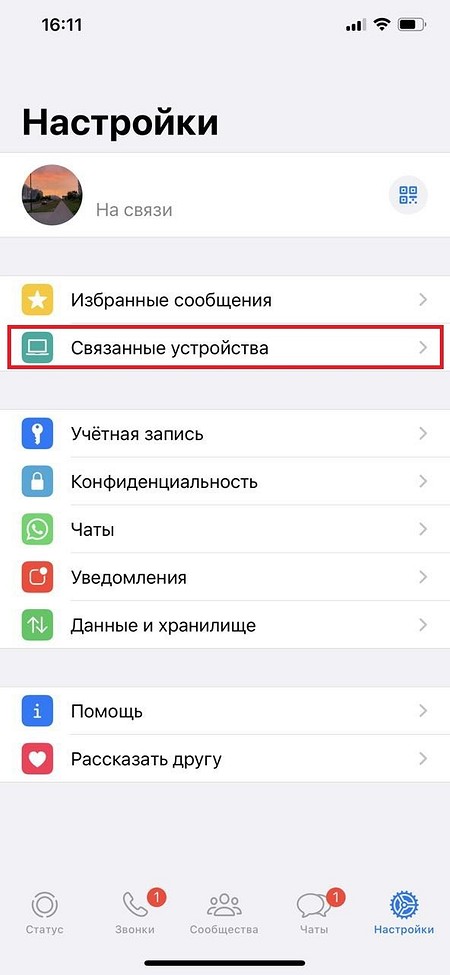
- Все сторонние девайсы, подключенные к профилю, будут отображаться здесь:

- Тапаем по любому из них и нажимаем «Выйти».
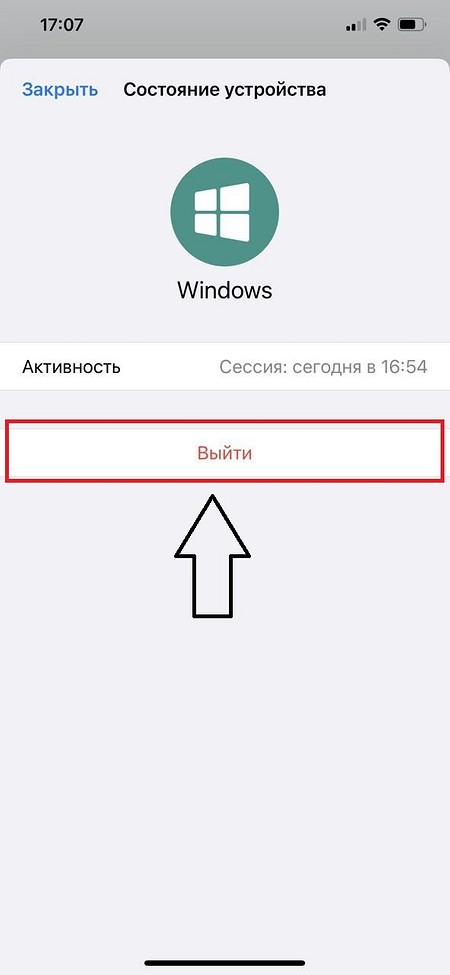
Таким образом, устройство теряет доступ к учетной записи. Чтобы зайти через него снова, придется опять сканировать QR-код.
Больше полезных советов — на нашем сайте:
- Как ноутбук подключить к телевизору через Wi-Fi
- Гидрогелевая пленка или стекло: что лучше?
- Был в сети недавно: как поставить такой статус ВК



